win11找不到固态硬盘怎么办 安装win11找不到固态硬盘的解决方法
(福利推荐:你还在原价购买阿里云服务器?现在阿里云0.8折限时抢购活动来啦!4核8G企业云服务器仅2998元/3年,立即抢购>>>:9i0i.cn/aliyun)
我们在安装win11系统后,可能会出现找不到原本固态硬盘的问题,这大概率是由于系统重置但是没有重新扫描硬盘,所以我们只要重新扫描一下即可。
安装win11找不到固态硬盘的解决方法:
方法一:
1、首先右键此电脑,打开“管理”

2、接着进入左边栏“磁盘管理”选项。

3、查看上方是否有固态硬盘,如果有就右键选择“更改驱动器号和路径”
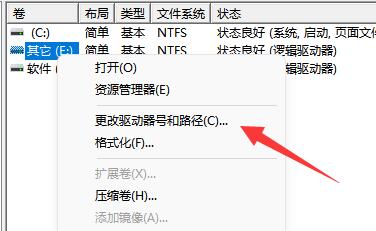
4、再点击左下角“添加”。

5、随后点击“浏览”并添加驱动器号即可。

方法二:
1、如果上方没有,在下面显示“unknown”,那么右键选择“初始化磁盘”

2、接着选择“GPT”并确认。

3、初始化完成后,右键硬盘选择“新建简单卷”

4、最后全都保持默认设置新建一个磁盘就可以了。

以上就是win11找不到固态硬盘怎么办 安装win11找不到固态硬盘的解决方法的详细内容,更多关于win11固态硬盘找不到问题的资料请关注程序员之家其它相关文章!
相关文章
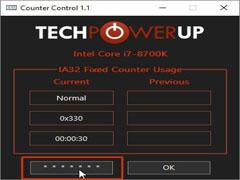
Win11/10 Defender 被曝影响英特尔处理器性能,跑分降低6%(附解决方法)
据 techpowerup 报道,ThrottleStop 等流行软件的开发者 Kevin Glynn 发现了一个奇怪的现象,微软 Windows 11/10 的 Windows Defender 会影响英特尔处理器的性能2022-06-28
Win11策略服务被禁用怎么办?Win11策略服务被禁用的解决方法
近期有部分Win11用户反映自己电脑的组策略编辑器打不开了,那么遇到这种问题应该怎么办呢?本文就为大家带来了详细的解决方法2022-06-28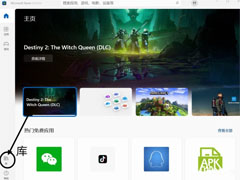
Win11系统小组件打不开怎么办?Win11系统小组件无法打开解决方法
之前为大家介绍过怎么关闭Win11系统小组件的问题,但是又有不少朋友咨询Win11系统小组件无法打开怎么办?本文就为大家带来了详细的解决方法,需要的朋友一起看看吧2022-06-28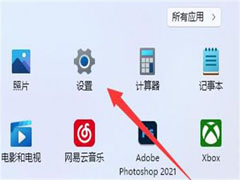
win11怎么更改应用商店下载位置?win11应用商店下载位置修改路径的方法
win11应用商店下载位置是默认的,但是不少朋友想要换路径,不知道怎么更换,本文就为大家带来了详细的修改方法,需要的朋友一起看看吧2022-06-28
win11玩绝地求生闪退怎么办?win11玩绝地求生闪退的两种解决方法
有用户在windows11电脑上玩绝地求生出现闪退的问题,不知道怎么办?本文就为大家带来了win11玩绝地求生闪退的两种解决方法,需要的朋友一起看看吧2022-06-27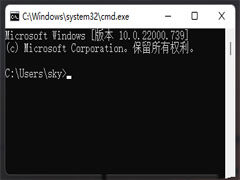
Win11如何ping网络ip地址?Win11网络地址ping测试
如何ping网络ip地址?其实很简单,本文就为大家带来了Win11网络地址ping测试方法,需要的朋友赶紧看看吧2022-06-27
Win11怎么检测驱动是否正常?Win11检测驱动是否正常方法
当电脑驱动程序出现问题时,当导致电脑出现蓝屏,本文就为大家带来了Win11检测驱动是否正常方法,需要的朋友一起看看吧2022-06-27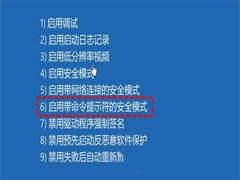 内核错误(Kernel panic)是指操作系统在监测到内部的致命错误,并无法安全处理此错误时采取的动作。但是不少朋友发现Win11系统内核错误,本文就为大家带来了详细的解决方法2022-06-27
内核错误(Kernel panic)是指操作系统在监测到内部的致命错误,并无法安全处理此错误时采取的动作。但是不少朋友发现Win11系统内核错误,本文就为大家带来了详细的解决方法2022-06-27 最让大家烦恼的是自己的C盘马上满了,但是又清理不出空间,Win11如何给系统盘瘦身?本文就为大家带来了两种方法,需要的朋友一起看看吧2022-06-27
最让大家烦恼的是自己的C盘马上满了,但是又清理不出空间,Win11如何给系统盘瘦身?本文就为大家带来了两种方法,需要的朋友一起看看吧2022-06-27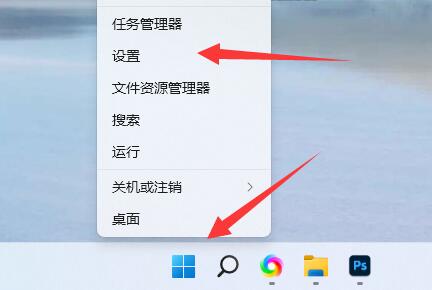 在Windows上安装软件,一般都需要管理员权限,但是您可能不是您使用的每台PC上的管理员用户。那我们要如何安装没有管理员权限的软件呢?下面我们就来看看具体的解决办法2022-06-27
在Windows上安装软件,一般都需要管理员权限,但是您可能不是您使用的每台PC上的管理员用户。那我们要如何安装没有管理员权限的软件呢?下面我们就来看看具体的解决办法2022-06-27







最新评论